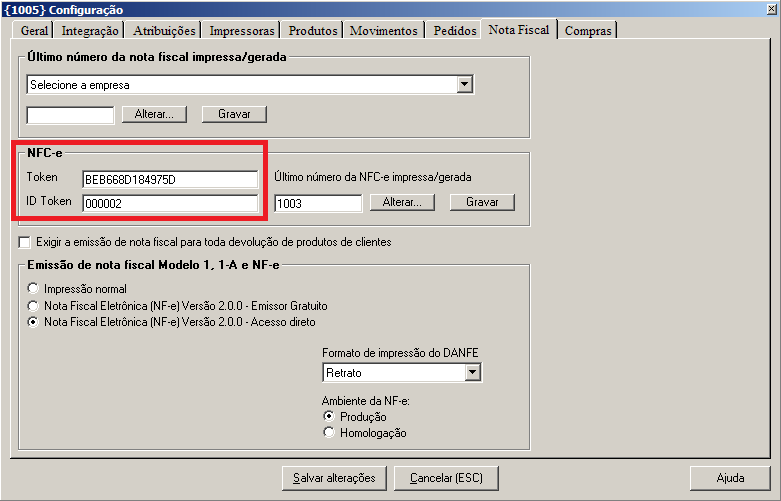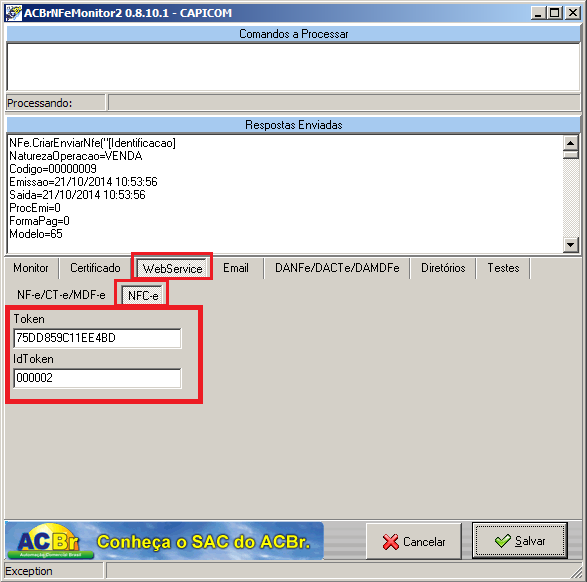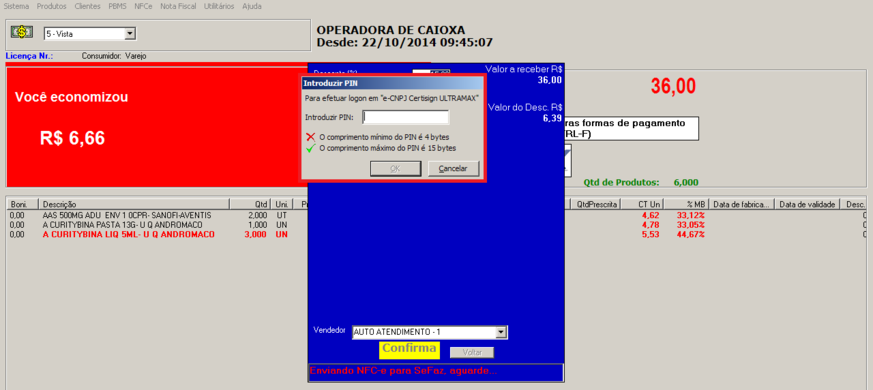Mudanças entre as edições de "ULT-819-CONFIGURAÇÃO NFC-e IMPRESSORA FISCAL"
| Linha 48: | Linha 48: | ||
Para os dois casos tanto cupom Resumido quanto enviado por Email as configurações acima somente valem para venda a vista.Nas vendas Convenio e a Prazo os itens serão relacionados no cupom e o cupom somente será impresso não terá opção enviar por email. | Para os dois casos tanto cupom Resumido quanto enviado por Email as configurações acima somente valem para venda a vista.Nas vendas Convenio e a Prazo os itens serão relacionados no cupom e o cupom somente será impresso não terá opção enviar por email. | ||
| − | [[Category:UltraPDV]][[Category:Configurações Vendas - Terminal]] | + | [[Category:UltraPDV]][[Category:Configurações Vendas - Terminal]][[Category:NFC-e]] |
Edição das 15h05min de 4 de outubro de 2019
Executar o aplicativo ADMIN na pasta ULTRAPDV do servidor. (Esse aplicativo é de uso restrito do suporte técnico ULTRAMAX e é protegido por senha)
A configuração abaixo deverá ser feita somente em terminais CHECK OUTS
-Na tela acima assinale no campo ECF + NFC-e
-No campo Caminho Instalação ACBR Monitor coloque o caminho onde será instalado o ACBR (você poderá instalar um ACBR somente em uma maquina e o mesmo poderá ser utilizado por todos os check outs) Nesse caso a senha do CERTIFICADO deverá ser digitada sempre na maquina onde estiver instalado o ACBR.
Clicar no botão GRAVAR CONFIGURAÇÃO.
Entrar no ULTRAAADM, SISTEMA, CONFIGURAÇÕES GERAIS e NOTA FISCAL. Aparecerá a tela:
Na tela acima preencher os campos TOKEN, IDTOKEN cujos dados são fornecidos pela SEFAZ do Estado a ser emitido o cupom fiscal eletrônico. Esses dados também deverão ser configurados do ACBR conforme abaixo. Ver função: ULT-870-COMO CREDENCIAR NFC-e SEFAZ RIO DE JANEIRO
Acertar na tela acima o campo Ultimo numero NFC-E impressa e depois clique no botão ao lado
GRAVAR.
NO ACBR NA TELA ABAIXO CONFIGURAR:
Na tela acima preencher os campos: TOKEN e IDTOKEN fornecidos pela SEFAZ do Estado.
Para obter o TOKEN e IDTOKEN na SEFAZ Rio de Janeiro utilize a funcionalidade:
ULT-870-COMO CREDENCIAR NFC-e SEFAZ RIO DE JANEIRO
Na tela acima clicar em CONFIGURAÇÃO e na aba WEBSERVICE e assinalar o estado a que pertence o cliente
Clique em SALVAR.
No ULTRAPDV Entrar em SISTEMA, CONFIGURAR ESTE TERMINAL selecione a aba PORTA LPT e aparecerá a tela abaixo:
Preencher exatamente como na tela acima e clicar OK.
Na primeira venda do dia o sistema vai pedir a senha do CERTIFICADO DIGITAL conforme tela abaixo:
Obs: se o ACBR estiver instalado em outro computador a senha acima deverá ser digitada no computador onde o ACBR estiver instalado.
Você poderá também configurar o sistema para imprimir o cupom fiscal resumido ou seja sem detalhar os produtos. Inicialmente deverá estar feita as configurações acima e depois acessar em Sistema > Configurar este terminal > na aba Porta LPT > Assinale Imprimir NFC-e Resumido e depois clique OK:
Você poderá também configurar para quando efetuar a venda o sistema perguntar que você quer imprimir o cupom ou envia-lo por email ao cliente.Na tela acima marque a opção Oferecer Enviar NFC-e por email e clique em OK
Para os dois casos tanto cupom Resumido quanto enviado por Email as configurações acima somente valem para venda a vista.Nas vendas Convenio e a Prazo os itens serão relacionados no cupom e o cupom somente será impresso não terá opção enviar por email.